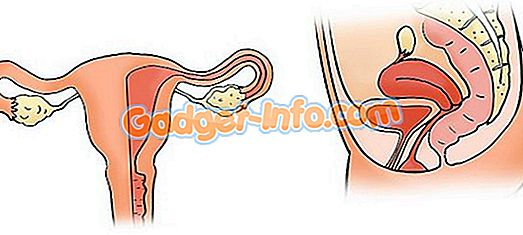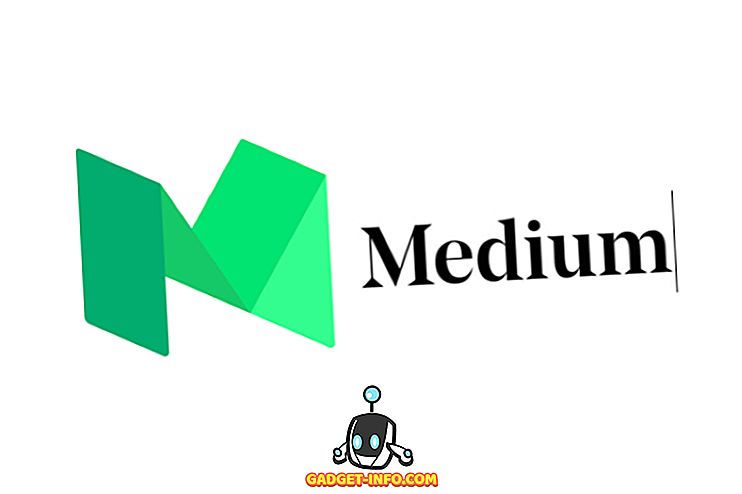Vài tháng trước, Microsoft đã thông báo rằng họ sẽ cạnh tranh với hệ điều hành Chrome của Google với Windows 10 S. Phiên bản Windows được sắp xếp hợp lý, được ra mắt cùng với Surface Laptop và được phát triển để sử dụng chính trong các tổ chức giáo dục. Được xây dựng từ lõi của Windows 10 Pro, Windows 10 S có nghĩa là nhanh hơn, an toàn hơn, nhẹ hơn và tuổi thọ pin được cải thiện so với các hệ điều hành anh chị em của nó. Mặc dù bản phát hành độc lập vẫn còn vài tháng nữa, Microsoft gần đây đã đưa thành viên mới nhất của gia đình Windows có sẵn cho các nhà phát triển và chuyên gia CNTT để tải xuống và thử nghiệm. Công ty hiện đã phát hành một ứng dụng tự cài đặt cho phép bạn kiểm tra Windows 10 S trên các thiết bị hiện có chạy Windows 10. Nếu bạn muốn thử cung cấp mới nhất từ Microsoft, đây là cách bạn có thể tải xuống và cài đặt Windows 10 S trên PC của bạn.
Lưu ý : Trình cài đặt Windows 10 S hiện chỉ hỗ trợ các thiết bị chạy Windows 10 Pro, Windows 10 Pro Education, Windows 10 Education và Windows 10 Enterprise. Các thiết bị chạy trên phiên bản Windows 10 Home và Windows 10 N hiện không được hỗ trợ.
Cài đặt Windows 10 S bằng Công cụ cài đặt Windows 10 S
- Trước khi tiếp tục, hãy đảm bảo sao lưu tất cả dữ liệu quan trọng của bạn và kết nối hệ thống của bạn với internet trước khi tiếp tục.
- Tải xuống Trình cài đặt Windows 10 S tại đây và chạy nó. Nhấp vào nút của Next Next để tiếp tục.

- Khi bạn nhấp vào Tiếp theo, hệ thống sẽ kiểm tra xem phần cứng của bạn có tương thích hay không, nghĩa là đáp ứng các yêu cầu tối thiểu cho Windows 10 S. Nếu hệ thống của bạn đáp ứng các yêu cầu, hãy nhấp vào nút Nút Tiếp theo để tiếp tục.

- Thiết lập bây giờ sẽ Tải xuống các tệp Windows 10 S vào hệ thống của bạn và sau đó bắt đầu cài đặt nó trên chính thiết bị của bạn. Bạn có thể tiếp tục duyệt web hoặc thực hiện các tác vụ khác trên hệ thống. Bạn có thể chỉ cần nhấp vào nút Giảm thiểu tối đa của người dùng để gửi thiết lập đến nền.

- Khi quá trình thiết lập đã hoàn tất, bạn sẽ được nhắc khởi động lại thiết bị của mình. Nhấp vào nút Khởi động lại ngay bây giờ để khởi động lại thiết bị của bạn.

- Hệ thống của bạn sẽ khởi động lại. Khi khởi động, bạn sẽ được chào đón với màn hình màu xanh nơi cài đặt thực tế sẽ bắt đầu . Hệ thống của bạn sẽ khởi động lại nhiều lần trong quá trình cài đặt. Đảm bảo rằng hệ thống được kết nối với ổ cắm điện để tránh mọi sự cố.

- Sau khi hệ thống cài đặt xong Windows 10 S, PC sẽ tự khởi động lại. Bây giờ bạn sẽ được chào đón với trang Cài đặt, tương tự như cài đặt Windows 10 thông thường, nơi bạn sẽ được yêu cầu kết nối với mạng WiFi, đăng nhập bằng tài khoản của bạn hoặc thêm tài khoản mới và định cấu hình các cài đặt Windows khác. Khi bạn đã hoàn tất tất cả, hãy nhấp vào nút Cấm tiếp theo để hoàn tất cài đặt.

- Hệ thống của bạn bây giờ sẽ khởi động vào Windows 10 S. Chỉ cần đăng nhập bằng tài khoản của bạn và bạn sẽ ổn.
Lưu ý : Lưu ý rằng trong khi dữ liệu cá nhân của bạn sẽ được lưu giữ, tất cả các phần mềm và ứng dụng Win32, cũng như cài đặt cá nhân của bạn sẽ bị xóa.

Cài đặt sạch Windows 10 S
Ngoài ra, bạn cũng có thể thực hiện cài đặt Windows 10 S sạch. Để làm như vậy, bạn có thể tải xuống tệp ảnh ISO của Windows 10 S từ đây và tạo USB có thể khởi động để cài đặt. Xin lưu ý rằng bạn cần phải là người dùng MSDN với đăng ký Visual Studio Professional hoặc Enterprise, chi phí khoảng $ 539 / năm hoặc $ 45 / tháng. Đến bây giờ, Windows 10 S đang ở giai đoạn sơ khai và chỉ dành cho các nhà phát triển. Trong vài tháng tới, chúng ta có thể mong đợi để xem hình ảnh bán lẻ có sẵn cho người tiêu dùng. Khi chúng được phát hành, bạn có thể tải xuống và cài đặt chúng bằng cách tạo đĩa USB có thể khởi động.
Thay đổi trong Windows 10 S
Windows 10 S là một giải pháp thay thế trực tiếp cho Chrome OS của Google, với ý tưởng cung cấp một môi trường quen thuộc cho người dùng. Mặc dù môi trường tương tự như Windows 10 bình thường, nhưng cuối cùng bạn chỉ bị giới hạn ở môi trường của Microsoft. Điều này về cơ bản có nghĩa là bạn chỉ có thể cài đặt các ứng dụng từ Microsoft Store và hiện tại, không có cách nào để cài đặt các chương trình máy tính để bàn. Ngoài ra, trình duyệt mặc định là Microsoft Edge và không thể thay đổi.

Ngoài ra, vì các ứng dụng của bên thứ ba không được phép, nó cũng dẫn đến sự không tương thích với một số trình điều khiển, vì chúng phụ thuộc vào việc cài đặt các chương trình của bên thứ ba. Ví dụ: bạn thậm chí không thể cài đặt Trung tâm điều khiển của AMD hoặc Trải nghiệm GeForce của NVIDIA. Hơn nữa, nếu bạn đã làm theo hướng dẫn ở trên để sử dụng Trình cài đặt Windows 10 S, mặc dù dữ liệu của bạn sẽ được giữ nguyên, tất cả các ứng dụng bên thứ ba của bạn sẽ tự động bị xóa khỏi hệ thống.
Một điều đáng chú ý khác là thực tế là vì bạn không thể cài đặt các ứng dụng từ bên ngoài Windows Store, người dùng Windows 10 S bị giới hạn ở Office 365, đây là biến thể duy nhất có sẵn của Microsoft Office trong Windows Store. Người dùng không thể cài đặt Microsoft Office 2016 hoặc bất kỳ biến thể hàng năm nào khác. Điều này là phù hợp để giữ an ninh trong kiểm tra, cũng như để giảm vi phạm bản quyền. Để có cái nhìn rõ hơn về sự khác biệt giữa Windows 10 và Windows 10 S, hãy đọc bài viết chi tiết của chúng tôi ở đây.
Sẵn sàng để cài đặt Windows 10 S trên PC của bạn?
Mặc dù phiên bản bán lẻ của Windows 10 S có thể vẫn còn vài tháng nữa, nhờ Microsoft, bạn có thể dùng thử Windows 10 S ở trạng thái hiện tại bằng cách sử dụng hướng dẫn ở trên. Rõ ràng, sau khi sử dụng Windows 10 Pro, việc chuyển sang Windows 10 S sẽ mang lại cho bạn cảm giác rất bị khóa, bị mắc kẹt trong Cửa hàng của Microsoft. Bản thân Store có số lượng ứng dụng hạn chế, do đó, bạn không thể làm gì nhiều với Windows 10 S ở trạng thái hiện tại. Điều đó đang được nói, phiên bản Windows được sắp xếp hợp lý của Windows 10 dường như có triển vọng trong mục tiêu trở thành đối thủ cạnh tranh với ChromeOS và được sử dụng lý tưởng cho các trường học và viện nghiên cứu.
Hãy cho chúng tôi biết suy nghĩ của bạn về ưu đãi mới nhất từ Microsoft và liệu bạn có thích ChromOS của Google hay thích Windows 10 S trong phần nhận xét bên dưới.